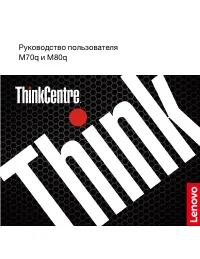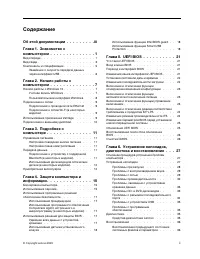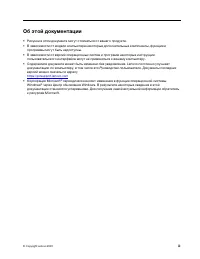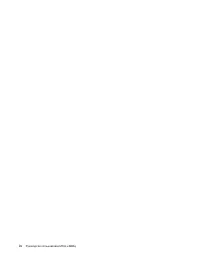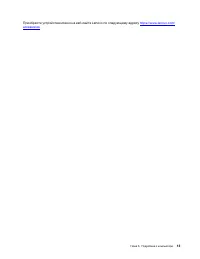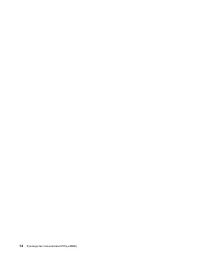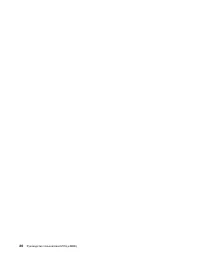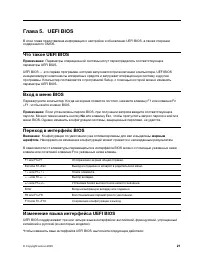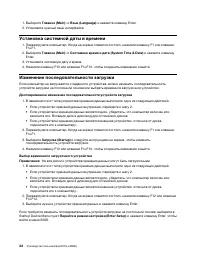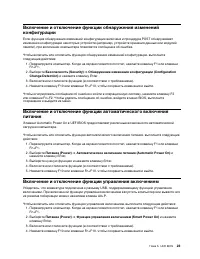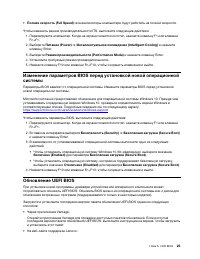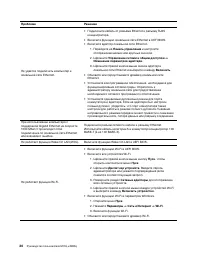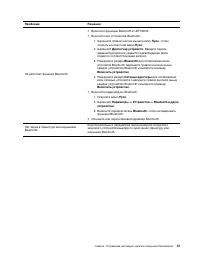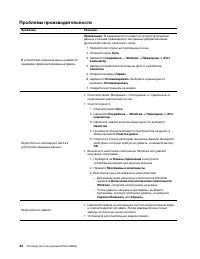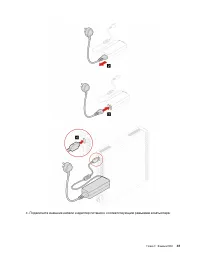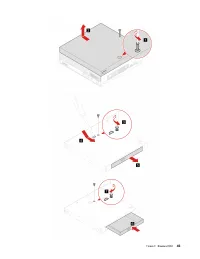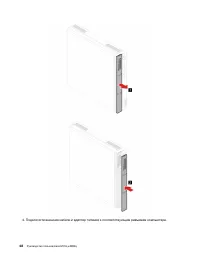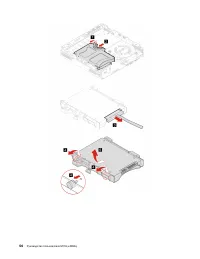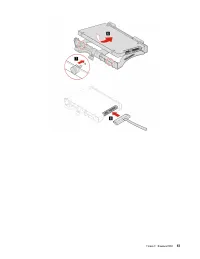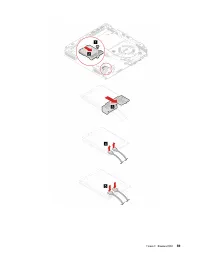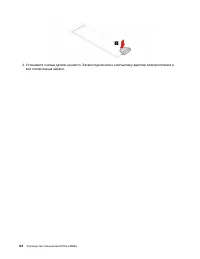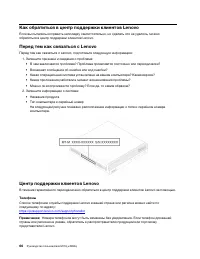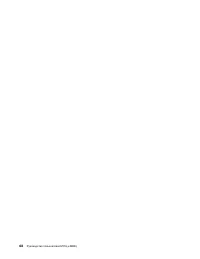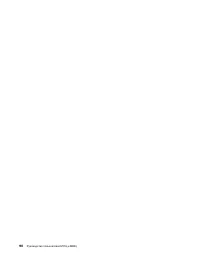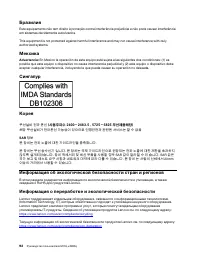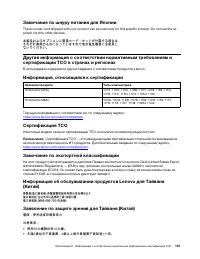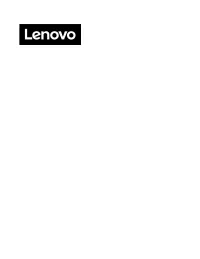Lenovo ThinkCentre Tiny M70q Ordenador personal – Manual de instrucciones en formato pdf, léalo en línea gratis. Esperamos que le ayude a resolver cualquier duda que pueda tener al utilizar el aparato.
Si aún tiene preguntas, escríbalas debajo del manual de instrucciones.
"Estamos cargando el manual" significa que debe esperar a que se cargue el archivo para poder leerlo en línea. Algunos manuales son muy pesados y el tiempo que tardan en aparecer depende de su velocidad de internet.
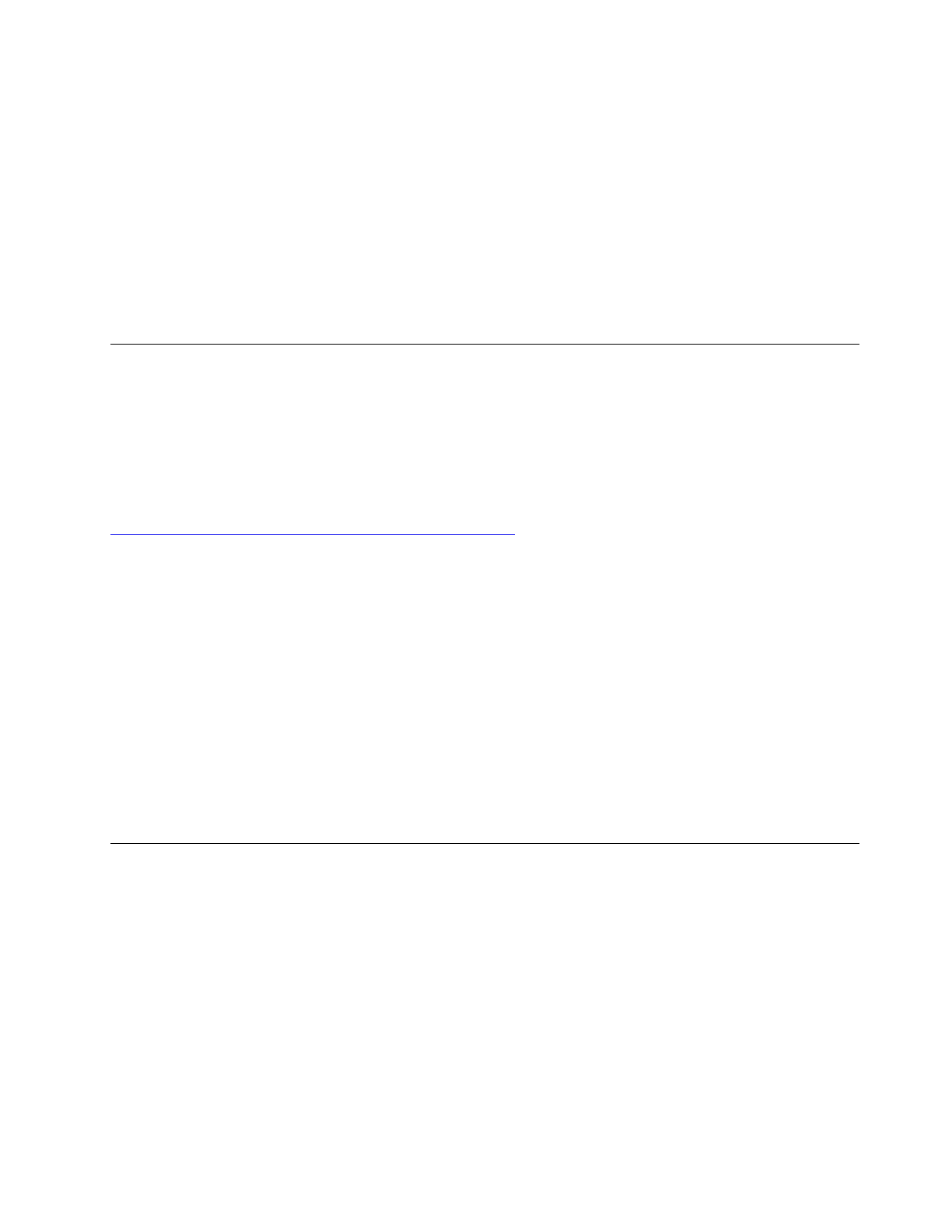
•
Полная скорость (Full Speed)
: все вентиляторы компьютера будут работать на полной скорости.
Чтобы изменить режим производительности ITS, выполните следующие действия:
1. Перезагрузите компьютер. Когда на экране появится логотип, нажмите клавишу F1 или клавиши
Fn+F1.
2. Выберите
Питание (Power)
➙
Интеллектуальное охлаждение (Intelligent Cooling)
и нажмите
клавишу Enter.
3. Выберите
Режим производительности (Performance Mode)
и нажмите клавишу Enter.
4. Установите требуемый режим производительности.
5. Нажмите клавишу F10 или клавиши Fn+F10, чтобы сохранить изменения и выйти.
Изменение параметров BIOS перед установкой новой операционной
системы
Параметры BIOS зависят от операционной системы. Измените параметры BIOS перед установкой
новой операционной системы.
Microsoft постоянно предоставляет обновления для операционной системы Windows 10. Прежде чем
устанавливать определенную версию Windows 10, проверьте совместимость версии Windows в
соответствующем списке. Подробные сведения см. по следующему адресу:
https://support.lenovo.com/us/en/solutions/windows-support
Чтобы изменить параметры BIOS, выполните следующие действия:
1. Перезагрузите компьютер. Когда на экране появится логотип, нажмите клавишу F1 или клавиши
Fn+F1.
2. В главном интерфейсе выберите
Безопасность (Security)
➙
Безопасная загрузка (Secure Boot)
и нажмите клавишу Enter.
3. В зависимости от устанавливаемой операционной системы выполните одно из следующих
действий.
• Чтобы установить операционную систему Windows 10 (64-разрядную), выберите значение
Включено (Enabled)
для параметра
Безопасная загрузка (Secure Boot)
.
• Чтобы установить операционную систему, которая не поддерживает безопасную загрузку,
выберите значение
Отключено (Disabled)
для параметра
Безопасная загрузка (Secure Boot)
.
4. Нажмите клавишу F10 или клавиши Fn+F10, чтобы сохранить изменения и выйти.
Обновление UEFI BIOS
При установке новой программы, драйвера устройства или аппаратного компонента может
потребоваться обновить UEFI BIOS. Обновить BIOS можно из операционной системы или с диска для
обновления встроенных программ (поддерживаемого только в некоторых моделях).
Загрузите и установите последнюю версию пакета обновления UEFI BIOS одним из следующих
способов:
• Через приложение Vantage:
Откройте приложение Vantage для проверки доступных пакетов обновлений. Если доступна
последняя версия пакета обновления UEFI BIOS, выполните инструкции на экране, чтобы загрузить
и установить этот пакет.
• На веб-сайте поддержки Lenovo:
25
¿Tiene más preguntas?¿No ha encontrado la solución a su problema en el manual o tiene otros problemas? Haga su pregunta en el siguiente formulario con una descripción detallada de su situación para que otras personas y expertos puedan responderla. Si sabe cómo resolver el problema de otra persona, ayúdele :)